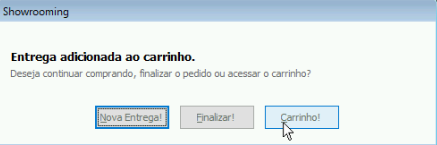FUNCIONALIDADE DISPONÍVEL NO HF005 DO LINXPOS 7.7.1SPK3
⚠️ IMPORTANTE
- Essa implementação foi feita a partir do HF005 do Linx POS 7.7.1SPK3.
- Confira a parametrização clicando aqui!
- Até o HF009 do Linx POS 7.7.1SPK3, uma vez que o pedido foi finalizado e inserido na tela de venda do Linx POS, não será possível alterá-lo, será necessário cancelar a venda e refazer o pedido. Isto se aplicará em todas as modalidades do Showrooming. No HF010 Linx POS 7.7.1SPK3 foi implementada a possibilidade de inclusão e remoção de itens dos pedidos do Showrooming. Na versão 7.8SPK3, foi implementada essa opção para ambientes que utilizam MF-e. Tanto na inclusão de itens como na remoção de itens, se faz necessário realizá-los na entrega inteira.
⚠️ ATENÇÃO
Para utilizar a funcionalidade, é imprescindível entrar em contato com ECS da conta para verificar a disponibilidade comercial dessa oferta.
📑 CONCEITO
O processo de inclusão de pedidos do Showrooming diretamente no Linx POS funcionará de forma integrada ao processo de Venda e Orçamento (DAV), uma vez que o consumidor pode desejar levar alguns produtos do estoque da loja e adquirir outros via pedido.
Todo o pedido de showrooming é um pedido tipo DAV, cujo os itens não serão incluídos no documento fiscal da venda presencial que está sendo realizada, uma vez que serão faturados em um momento futuro, pelo estabelecimento que realizar a entrega.
- Um mesmo orçamento pode conter itens físicos da loja e itens de showrooming (para entrega).
- Uma pré-venda não pode conter itens de showrooming, por limitações da legislação fiscal.
O vínculo do pedido com o ticket de venda será feito da mesma forma que já ocorre com os pedidos de Showrooming criados no Linx Mobile.